安装系统之家win10系统步骤
分类:windows7教程 发布时间:2016-11-26 11:00:19
系统之家小编发现有很多朋友都想要学习安装系统之家win10系统步骤,因为只有学会了这个方法,我们以后才能够无忧无虑地重装系统啊。那么这个方法究竟是怎么样的呢?下面小编就给大家带来安装系统之家win10系统步骤,希望大家喜欢。
1、win10系统官方下载。

安装系统之家win10系统步骤图1
2、Windows7及以上系统要选择“以管理员身份运行”UltraISO软碟通软件。
3、软件运行后,点击“打开”。

安装系统之家win10系统步骤图2
4、选择下载回来的win10系统ISO文件。
5、点击菜单,“启动”-》“写入硬盘映像。。”。

安装系统之家win10系统步骤图3
6、弹出对话框,点击“写入”,如果之前不是以管理员身份启动软碟通,写入按钮会变成灰色无法使用。
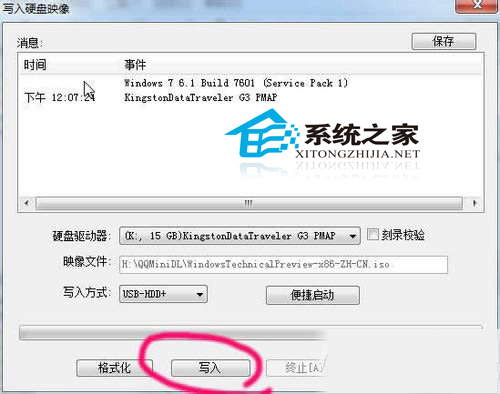
安装系统之家win10系统步骤图4
7、提示要格式化U盘,选择“是”。
8、开始准备数据,等待写入数据。
9、差不多要20分钟(这不正常),写入完毕,然后把电脑设为U盘启动就可以安装win10了。

安装系统之家win10系统步骤图5
先把U盘设定为U盘启动,接下来安装Win10就行了。
上面就是安装系统之家win10系统步骤了,不知道大家看完之后有没有感觉到一丝超值呢?因为这么好的方法,居然是免费分享的!所以大家赶紧收藏起来吧,一般这么珍贵的东西,如果不收藏起来好好观摩的话,总感觉对不起它的价值。






 立即下载
立即下载







 魔法猪一健重装系统win10
魔法猪一健重装系统win10
 装机吧重装系统win10
装机吧重装系统win10
 系统之家一键重装
系统之家一键重装
 小白重装win10
小白重装win10
 杜特门窗管家 v1.2.31 官方版 - 专业的门窗管理工具,提升您的家居安全
杜特门窗管家 v1.2.31 官方版 - 专业的门窗管理工具,提升您的家居安全 免费下载DreamPlan(房屋设计软件) v6.80,打造梦想家园
免费下载DreamPlan(房屋设计软件) v6.80,打造梦想家园 全新升级!门窗天使 v2021官方版,保护您的家居安全
全新升级!门窗天使 v2021官方版,保护您的家居安全 创想3D家居设计 v2.0.0全新升级版,打造您的梦想家居
创想3D家居设计 v2.0.0全新升级版,打造您的梦想家居 全新升级!三维家3D云设计软件v2.2.0,打造您的梦想家园!
全新升级!三维家3D云设计软件v2.2.0,打造您的梦想家园! 全新升级!Sweet Home 3D官方版v7.0.2,打造梦想家园的室内装潢设计软件
全新升级!Sweet Home 3D官方版v7.0.2,打造梦想家园的室内装潢设计软件 优化后的标题
优化后的标题 最新版躺平设
最新版躺平设 每平每屋设计
每平每屋设计 [pCon planne
[pCon planne Ehome室内设
Ehome室内设 家居设计软件
家居设计软件 微信公众号
微信公众号

 抖音号
抖音号

 联系我们
联系我们
 常见问题
常见问题



